Cách thay màn hình laptop Acer đơn giản tại nhà
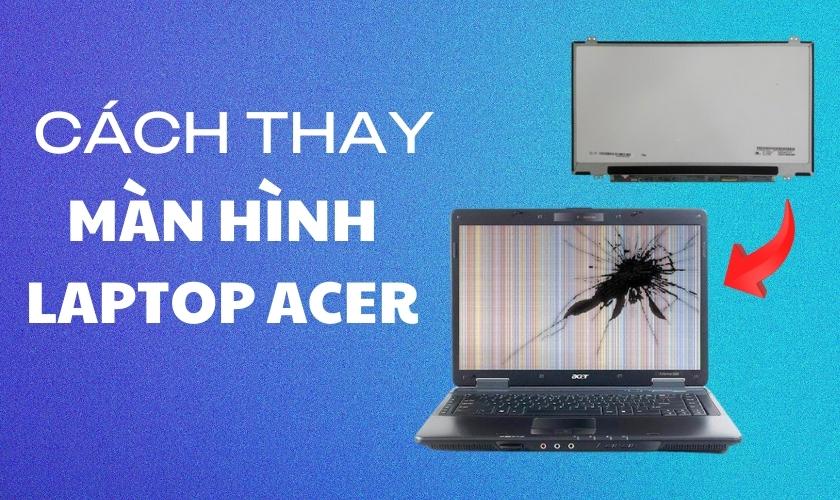
Cách thay màn hình laptop acer là một thủ thuật không khó, nhưng cần bạn thực hiện cẩn thận và chính xác. Quá tiện lợi khi chỉ bằng 6 bước đơn giản mà còn có thể tự thay màn hình tại nhà. Theo dõi bài viết này ngay để biết cách thay màn hình Acer chi tiết nhất nhé!
Lý do nên tìm hiểu cách thay màn hình laptop Acer
Màn hình là bộ phận quan trọng nhưng không kém phần nhạy cảm. Nếu gặp phải sự cố khiến màn hình không thể hoạt động, bạn có thể tìm hiểu cách thay màn hình tại nhà, trước khi mang ra trung tâm sửa chữa. Tìm hiểu ngay một số lý do bạn nên biết cách thay màn hình laptop Acer:
Vì trong một số trường hợp gần bạn không có địa chỉ sửa chữa hoặc thay màn hình Acer. Bạn có thể tự tham khảo và thay màn hình cho thiết bị của mình. Điều này sẽ giúp tiết kiệm thời gian và chi phí.

Vậy cần lưu ý những gì khi thay màn hình laptop Acer? Xem ngay chi tiết dưới đây!
Những điều cần lưu ý khi thay màn hình Acer tại nhà
Thay màn hình laptop là thủ thuật khá phức tạp và cần độ chính xác cao. Và để đảm bảo quá trình diễn ra thuận lợi, bạn cần lưu ý những điều sau:
- Chuẩn bị dụng cụ thay và màn hình Acer mới.
- Tham khảo những kiến thức chuyên môn.
- Tiến hành thực hiện tại nơi có ánh sáng tốt. Nhằm tránh lạc mất một số chi tiết của laptop.
- Quan trọng nhất là nên tìm hiểu và nắm chắc quy trình trước khi thực hiện.
Hãy kiểm tra dụng cụ thay màn hình đầy đủ trước khi tiến hành thay để đảm bảo an toàn và chính xác nhé!
Cách thay màn hình laptop Acer tại nhà đơn giản nhất
Mời bạn tham khảo ngay cách thay màn hình laptop Acer tại nhà nhanh chóng với các bước như:
- Bước 1: Tắt nguồn và đợi cho laptop thoát hết nhiệt ra ngoài. Đến khi bạn chạm vào cảm thấy mát thì hãy lật ngược thiết bị lại và tháo pin ra.

- Bước 2: Sử dụng dụng cụ tháo nạy hoặc dùng tay tháo các miếng cao su đệm che ốc vít của thiết bị ra. Sau đó, lấy tua vít nhỏ để tháo rời ốc vít màn hình.

- Bước 3: Dùng dao mỏng để cạy và bật một trong 2 góc dưới màn hình. Quá trình này, giúp bạn dễ dàng tách khung viền màn hình ra.

Lưu ý: Với quá trình này, bạn nên thực hiện một cách nhẹ nhàng, tránh cho viền máy bị gãy nhé!
- Bước 4: Bước này bạn thực hiện theo thứ tự như: tháo ốc vít bắt vào LCD > úp màn hình xuống > tháo cáp màn hình ra.

- Bước 5: Lấy màn hình Acer mới đã được chuẩn bị sẵn, rồi nối cáp vào. Cuối cùng, bắt ốc vít lại theo thứ tự đã tháo ban đầu.

- Bước 6: Ráp màn hình vào thiết bị và tiếp hành khởi động lại để kiểm tra.

Tuy cách làm này áp dụng cho nhiều dòng laptop trên thị trường, nhưng mỗi máy sẽ có một số cấu tạo khác nhau. Vì thế, trước khi tháo lắp bạn cần tìm hiểu kỹ hướng dẫn của nhà sản xuất.
Bên cạnh đó, nếu đã tham khảo nhưng không chắc chắn, bạn có thể mang thiết bị đến các trung tâm để sửa chữa nhé!
Điện Thoại Vui – Trung tâm sửa chữa laptop uy tín, chất lượng
Điện Thoại Vui là địa chỉ sửa chữa laptop uy tín và nhanh chóng, cùng với đội ngũ kỹ thuật chuyên nghiệp. Tại đây, bạn có thể an tâm khi sửa chữa, bảo hành hoặc thay linh kiện, màn hình chính hãng lấy liền trong ngày.
Dưới đây là lý do mà bạn nên chọn chuỗi cửa hàng này như:
- Thời gian thay màn hình chỉ trong 1 – 2 tiếng.
- Cam kết thay cho bạn màn hình Acer chính hãng.
- Nhiều ưu đãi và khuyến mãi đi kèm khi khách hàng sử dụng những dịch vụ tại đây.
- Rõ ràng, công khai minh bạch về giá cả.

Điện Thoại Vui hiện sở hữu hệ thống hơn 25 cửa hàng trải dài từ TP Hồ Chí Minh đến Hà Nội. Hãy đến để trải nghiệm dịch vụ tận tình, chu đáo ngay thôi nào!
Kết luận
Bài viết trên đã tổng hợp cho bạn các cách thay màn hình laptop Acer đơn giản và chính xác nhất. Nếu thấy hay hãy chia sẻ và theo dõi ngay Lap Vui để biết thêm những mẹo sửa chữa laptop hay bạn nhé!







